1、把自己經常使用的USB設備插入電腦中,設備進入正常運行狀態後,“打開控制面板硬件和聲音設備和打印機”,在此窗口中可看到所有設備。
右擊一個USB設備,選擇屬性,在打開窗口中選擇“硬件-屬性”,選擇“詳細信息”,選擇“硬件ID項”,將其中的ID代碼復制並保存到記事本中。
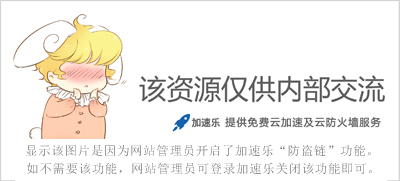
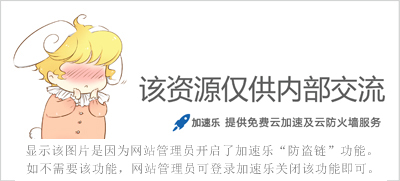
2、打開“控制面板-硬件和聲音-設備管理器”,在設備管理器中展開通用串行總線控制器列表,找到USB大容量存儲設備,打開屬性,在導航欄選擇詳細信息,復制出它的硬件ID,也保存記事本中。
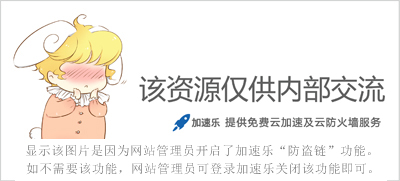
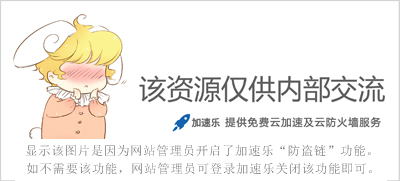
3、打開運行對話框,輸入gpedit.msc,這時會彈出組策略窗口,依次展開“計算機配置-管理模板-系統-設備安裝-設備安裝限制”,打開“允許安裝與下列設備ID相匹配的設備”,在“已啟用”點為實點,單擊顯示按鈕,把之前保存在記事本裡的設備ID粘貼進來。
最後,再選擇禁止安裝未由其他策略設置描述的設備,在彈出的窗口中選擇已啟用,選擇確定後退出。
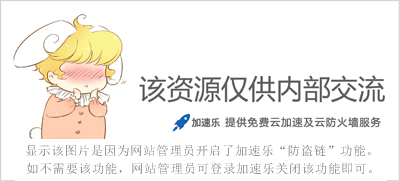
在Windows7系統下,用戶可以通過設置組策略,限制指定U盤在系統內運行,這樣一來可以確定U盤的安全性,也可以保證Windows7系統的安全性,防止了陌生U盤的使用而帶來的病毒。